
Mengirim pesan di Mac
Pesan di Mac tidak harus membosankan. Setelah Anda mengatur Mac Anda, Anda dapat mengirimkan pesan ke satu orang, sekelompok orang, atau bisnis dan menyertakan teks, foto, animasi efek, dan lainnya. Anda dapat mengekspresikan diri Anda dengan segala cara:
Tapback: Lihat Menggunakan Tapback.
Foto dan video: Lihat Mengirim foto dan video.
Foto, pindaian, dan sketsa (dari iPhone atau iPad): Lihat Menyisipkan file dari iPhone atau iPad.
Stiker Memoji dan gambar: Lihat Membuat Memoji Anda dan Menggunakan Memoji dan #gambar.
Pesan audio: Lihat Mengirim pesan audio.
Efek pesan: Lihat Menggunakan efek pesan.
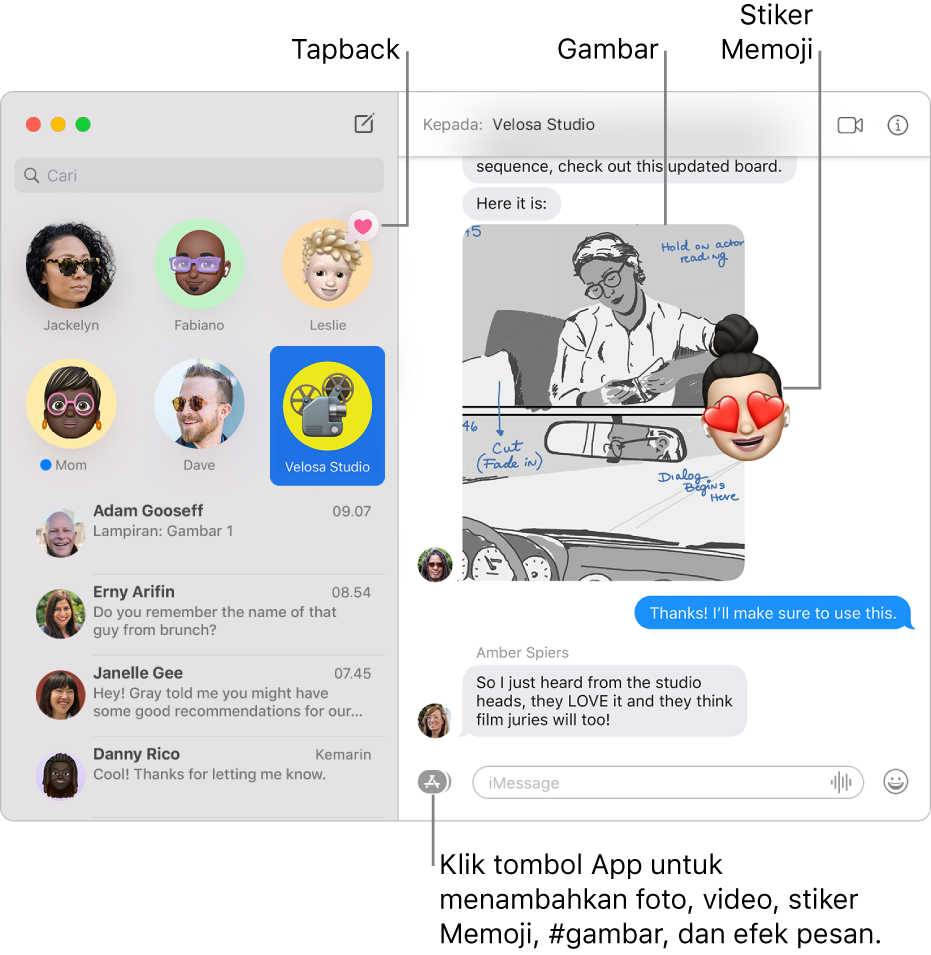
Di app Pesan
 di Mac Anda, klik tombol Tulis
di Mac Anda, klik tombol Tulis  untuk memulai pesan baru (atau gunakan Touch Bar).
untuk memulai pesan baru (atau gunakan Touch Bar).Di bidang Kepada, ketik nama, alamat email, atau nomor telepon orang yang ingin Anda kirimkan pesan. Saat Anda mengetik, Pesan menyarankan alamat yang sesuai dari app Kontak
 Anda atau dari orang-orang yang sebelumnya telah Anda kirimi pesan.
Anda atau dari orang-orang yang sebelumnya telah Anda kirimi pesan.Anda juga dapat mengeklik tombol Tambah
 di sebelah kanan bidang Kepada. Klik kontak di daftar, lalu klik alamat email atau nomor telepon.
di sebelah kanan bidang Kepada. Klik kontak di daftar, lalu klik alamat email atau nomor telepon.Catatan: Jika Anda dibatasi untuk mengirimkan atau menerima pesan hanya dari orang tertentu, ikon jam pasir

Masukkan pesan Anda di bidang di bagian bawah jendela. Anda dapat menggunakan saran pengetikan, jika tersedia.
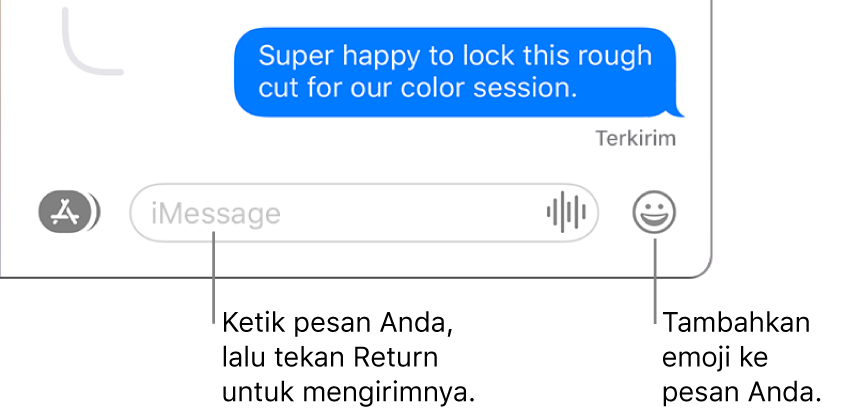
Siri: Katakan sesuatu seperti: “Message Mom that I’ll be late.” Pelajari cara meminta Siri.
Tekan Return di papan ketik Anda atau klik tombol Kirim
 untuk mengirim pesan.
untuk mengirim pesan.
Jika Anda ingin membalas sebaris agar percakapan lebih teratur, lihat Mengirimkan pesan sebaris ke pesan. Untuk meneruskan pesan, lihat Meneruskan pesan atau lampiran.
Kiat: Anda dapat mengundang teman baru untuk bermain game multipemain dengan mengirimkan pesan dengan akun Game Center Anda. Lihat Memainkan game di Mac Anda.